Widoczność
Zakładka grupuje opcje pozwalające zarządzać widocznością atrybutu w formularzu.
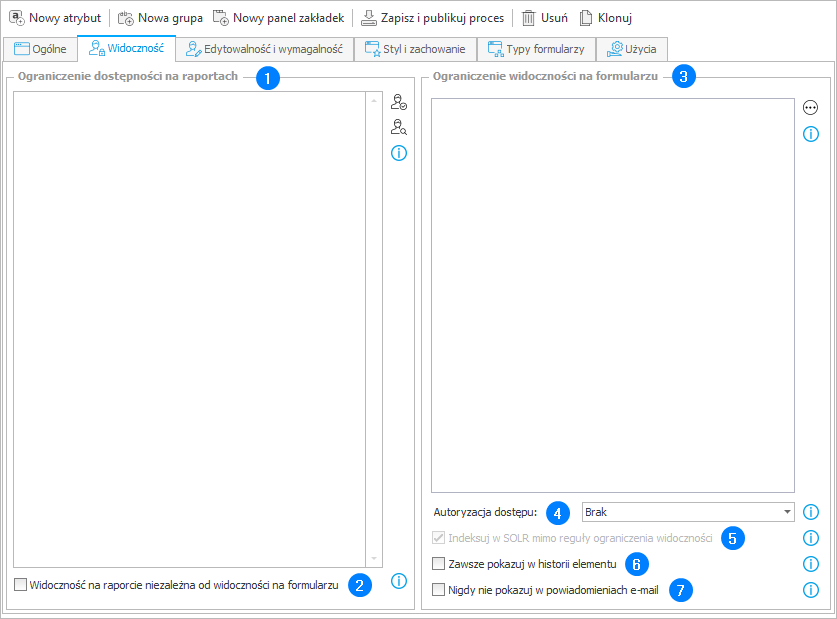
1. Ograniczenia dostępności na raportach
Pozostawienie pola pustego powoduje, że kolumna odpowiadająca atrybutowi na raporcie jest widoczna dla wszystkich użytkowników posiadających uprawnienia do elementu obiegu. W przypadku gdy pole zawiera listę użytkowników, kolumna na raporcie jest widoczna tylko dla zdefiniowanych użytkowników.
Konfiguracja reguły biznesowej ograniczającej widoczność atrybutu w formularzu (pole Ograniczenie widoczności na formularzu) również ma wpływ na ograniczenie widoczności atrybutu na raporcie. Jeżeli jakakolwiek reguła została tam zdefiniowana, ustawienia widoczności na raporcie są ignorowane i atrybut jest na nim zawsze niewidoczny.
2. Widoczność na raporcie niezależnie od widoczności na formularzu
Zaznaczenie opcji spowoduje wyłączenie sprawdzania reguły przy określaniu widoczności atrybutu na raporcie. Widoczność atrybutu na raporcie będzie zależeć tylko od zdefiniowanej listy użytkowników.
W przypadku atrybutu globalnego używanego w kilku procesach powyższe zasady ograniczenia widoczności kolumny na raporcie są weryfikowane dla każdego z wybranych procesów (w konfiguracji raportu opcja Procesy i formularze → Procesy → Wybrane procesy). Aby atrybut był widoczny, widoczność nie może być ograniczona w żadnym z procesów wybranych w konfiguracji raportu. Jeśli warunek ograniczenia widoczności jest spełniony dla co najmniej jednego procesu, kolumna odpowiadająca atrybutowi na raporcie będzie niewidoczna.
Gdy w konfiguracji raportu wybrana została opcja Wszystkie procesy, atrybut globalny będzie niewidoczny, jeśli w co najmniej jednym procesie (spośród wszystkich istniejących) jest zdefiniowany jakikolwiek warunek ograniczający widoczność tego atrybutu. Kolumna odpowiadająca atrybutowi na raporcie będzie widoczna, tylko wówczas gdy atrybut globalny nie ma zdefiniowanego warunku ograniczenia widoczności w żadnym procesie.
3. Ograniczenia widoczności na formularzu
Jeżeli nie zdefiniowano reguły i pozostawiono pole puste, widoczność atrybutu jest zgodna z ustawieniami na Matrycy atrybutów. Jeżeli na Matrycy atrybutów oznaczono atrybut jako widoczny oraz zdefiniowano regułę, która zwraca wartości POSITIVE, TRUE lub 1, atrybut będzie widoczny. W przypadku gdy reguła zwraca jakiekolwiek inne wartości, atrybut będzie niewidoczny.
4. Autoryzacja dostępu
Parametr pozwala określić, czy dostęp do pól formularza będzie wymagał dodatkowej autoryzacji (potwierdzenia tożsamości). Metody autoryzacji, z których będzie mógł skorzystać użytkownik w trakcie wykonywania procesu autoryzacji, określane są przez administratora systemu w zakładce Parametry globalne → Bezpieczeństwo → Metody dodatkowej autoryzacji.
Opcję skonfigurować można na atrybutach, grupach oraz zakładkach.
Sesje autoryzacyjne są wspólne dla autoryzacji dostępu do pól formularza oraz autoryzacji przejścia ścieżką.
- Brak – autoryzacja nie jest wymagana. Opcja domyślna.
- Wymagana okresowo – wymagana jest jedna autoryzacja na cały czas trwania sesji autoryzacyjnej. Długość sesji autoryzacyjnej określona jest globalnie dla środowiska, domyślnie jest to wartość 5 minut. W trakcie trwania sesji autoryzacyjnej użytkownik może wyświetlić dowolną liczbę pól formularza (na dowolnym elemencie) z autoryzacją ustawioną w trybie Wymagana okresowo. Po wygaśnięciu sesji autoryzacyjnej konieczna będzie kolejna autoryzacja.
- Zawsze wymagana – każdy dostęp do pola formularza wymaga autoryzacji. W tym trybie sesja autoryzacyjna związana jest z określonym elementem prezentowanym użytkownikowi w momencie wykonywania procesu autoryzacji i konkretnymi polami. Wykonanie autoryzacji w trybie Zawsze wymagana powoduje odświeżenie sesji autoryzacyjnej dla trybu Wymagana okresowo. Oznacza to, że przez cały czas trwania odświeżonej sesji autoryzacyjnej użytkownik może wyświetlić dowolną liczbę pól formularza, które mają skonfigurowany tryb autoryzacji jako Wymagana okresowo.
Aby zapewnić poprawne działanie Reguł formularza i domyślnych wartości, autoryzacja jest zawsze wymagana podczas otwierania formularza w Trybie edycji. W Trybie view (poglądu), autoryzacja będzie wymagana dopiero kiedy użytkownik spróbuje ujawnić atrybut z autoryzacją dostępu.
Istnieją pewne ograniczenia dla atrybutów z autoryzacją dostępu. Atrybuty użyte w Raportach typu kalendarz i wykres, Dashboardach oraz jako wyróżniki procesu nie mogą mieć włączonej autoryzacji. Ponieważ autoryzowane mogą być grupy i zakładki, umieszczenie atrybutu użytego w niedozwolonym miejscu w grupie lub zakładce z włączoną autoryzacją nie jest możliwe. Autoryzacja nie działa na elementach udostępnionych - przycisk autoryzacji jest nieaktywny i zawiera informacje o braku możliwości autoryzacji. Dodatkowo, nie można skonfigurować autoryzacji dostępu dla atrybutów korzystających z kastomizacji kontrolki (SDK).
Dodatkowe informacje o tym jak działa autoryzacja dostępu na formularzu i raportach tabelarycznych można znaleźć w ARTYKULE dostępnym na blogu technicznym.
5. Indeksuj w SOLR mimo reguły ograniczenia widoczności
Wartości atrybutów, dla których została zdefiniowana jakakolwiek reguła ograniczająca widoczność w formularzu, nie są domyślnie dodawane do indeksu SOLR, co oznacza, że nie będą one uwzględniane w szybkim wyszukiwaniu SOLR. Zaznaczenie tej opcji spowoduje, że choć reguła ograniczenia widoczności została zdefiniowana, wartości będą dodawane do indeksu SOLR przy każdej modyfikacji. Możliwe będzie również wyszukiwanie w tych wartościach oraz będą się one pojawiać na liście wyników wyszukiwania. Jeśli opcja zostanie zaznaczona, w momencie gdy w bazie danych znajdują się już elementy, aby umożliwić szybkie wyszukiwanie SOLR w wartościach tych elementów, należy uruchomić reindeksację SOLR dla procesu (zakładka Raporty → Kolejka indeksowania SOLR). Należy przy tym pamiętać, że atrybuty archiwalne i techniczne nigdy nie są indeksowane.
6. Zawsze pokazuj w historii elementu
Jeżeli zaznaczono tę opcję, atrybut jest zawsze pokazywany w historii elementu (reguła ograniczająca widoczność w formularzu jest ignorowana). Z kolei odznaczenie opcji i zdefiniowanie jakiejkolwiek reguły ograniczającej widoczność w formularzu spowoduje, że w historii elementu atrybut zawsze będzie niewidoczny.
7. Nigdy nie pokazuj pola w powiadomieniach e-mail
Zaznaczenie tej opcji powoduje, że atrybut nie będzie pokazywany w powiadomieniach e-mail. Pozostawienie opcji odznaczonej powoduje, że widoczność atrybutu zależy od ustalonych ograniczeń widoczności.
Dodatkowe informacje na temat konfiguracji widoczności atrybutu można znaleźć w ARTYKULE dostępnym na blogu technicznym.